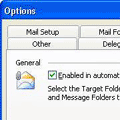Mỗi ngày, bạn phải nhận hàng trăm file của đối tác kinh doanh, cộng tác viên... từ khắp nơi gửi đến đính kèm qua e-mail, và bạn phải phân loại các file đính kèm theo e-mail theo tên người gửi, theo ngày nhận mail, định dạng file, tiêu đề...?
Mỗi ngày, bạn phải nhận hàng trăm file của đối tác kinh doanh, cộng tác viên... từ khắp nơi gửi đến đính kèm qua e-mail, và bạn phải phân loại các file đính kèm theo e-mail theo tên người gửi, theo ngày nhận mail, định dạng file, tiêu đề...?
Nếu nhận các file đính kèm trên e-mail trở thành một công việc nhàm chán, mất thời gian, gánh nặng cho bạn, có lẽ đã đến lúc bạn nghĩ đến tiện ích Attachments Processor for Outlook của hãng phần mềm Mapilab. Tuy bản dùng thử chỉ có 30 ngày và bản thương mại giá 24 USD (cho một người sử dụng) nhưng so với những gì mà Attachments Processor đem lại chắc hẳn đó không phải là một số tiền quá mắc (thậm chí quá rẻ là khác).
Attachments Processor for Outlook (APO) là một phần mềm chuyên thực hiện công việc lưu các file đính kèm trên e-mail về ổ cứng. Khi chạy chương trình, tự động APO sẽ dò tìm tất cả các e-mail trên MS Outlook và chép các file về ổ cứng theo quy định của bạn. Đặc biệt, bạn có thể thiết lập Rule (quy tắc) để điều khiển chương trình theo ý mình.
Ngay sau khi cài đặt chương trình, APO sẽ tích hợp vào MS Outlook chức năng Attachments Processor trong menu Tools, đây là lệnh để gọi cửa sổ chạy chương trình (Hình 1). Cửa sổ Attachments Processor Options bao gồm 8 thẻ: General, Folders, Files, Filters, Scheduler, Archiving, Other, About . Bạn cần lưu ý một số điểm trong từng thẻ:
 THẺ GENERAL:
THẺ GENERAL:
- Select the Target Folder where processed attachments will be stored: bạn bấm nút Browse để thiết lập đường dẫn đến nơi lưu các file đính kèm này. (Hình 2)
- Select the message folders you would like to process: bạn sẽ đánh dấu chọn các folder cần duyệt để tìm file đính kèm (mặc định là tất cả thư mục - All folders).
- Khi bấm nút Tools, một cửa sổ mới sẽ xuất hiện. Cửa sổ Tools sẽ giúp bạn thực hiện một số chức năng của chương trình, chẳng hạn như: không nhận các file đính kèm có định dạng “nguy hiểm” trong mục Unblock Attachments; phục hồi và thay thế các file đã xóa bằng APO trong mục Restore Attachment (tất nhiên là bạn đã sao lưu trước đó)... (Hình 3)
- Nút Run Now là nút để chạy APO. Khi bấm Run Now, bạn sẽ thiết lập một số chức năng trong cửa sổ vừa mới mở:
Apply rule to: chỉ định các e-mail mà APO sẽ duyệt (tất cả e-mail (All Messages), chỉ các e-mail đã đọc (Read Messages), e-mail chưa được đọc (Unread Messages)).
Skip early processed messages: nếu đánh dấu chọn, bạn sẽ chỉ lưu những file đính kèm mới và không nhận các file đính kèm đã duyệt trước đó.
Ignore rollback information: bỏ qua một số thông tin trước đó.
 THẺ FOLDERS:
THẺ FOLDERS:
Bạn đánh dấu vào mục Place file attachments in separate folders để tạo thư mục theo một quy định nào đó trong tùy chọn Name of folder. Ví dụ: để lưu các file vào folder mang tên người gửi, bạn chọn Message sender name. Để lưu vào folder theo chủ đề, bạn chọn Message Subject. Chọn System date format để lưu vào folder theo thời gian của hệ thống... (Hình 4)
MỘT SỐ THẺ KHÁC:
- Thẻ File: bạn có thể đặt lại tên của các file đính kèm trong e-mail theo quy định của mình.
- Thẻ Filters: bạn có thể lọc, chọn file theo: Chủ đề, tên file, dung lượng... APO sẽ chỉ chép những file thoả mãn điều kiện trong Filters.
- Thẻ Scheduler: thiết lập thời gian để APO tự động làm việc.
- Thẻ Archiving: thiết lập một số tùy chọn cho các file nén. Bạn có thể không lưu các file nén hoặc nén tất cả các file đính kèm vào một file duy nhất (archive.zip). Bạn cũng có thể thiết lập password cho file nén trong mục này (trong chức năng Create password-protected archive).
- Thẻ Other: bao gồm một số tính năng bổ sung cho APO, chẳng hạn như sau khi save các file đính kèm vào ổ cứng, APO sẽ tự động xóa các file đính kèm đó.
- Thẻ About là một số thông tin về chương trình và nhà sản xuất.
THIẾT LẬP CẤU HÌNH TRONG OPTIONS
Bạn vào menu Tools > Options > chọn thẻ Attachments Processor, đây là nơi để hiệu chỉnh và thiết lập một số chức năng cho APO (Hình 5). Thực ra thì hầu hết các chức năng đều đã được hướng dẫn ở trên, tuy nhiên có một tính năng đặc biệt mà bạn cần lưu ý, đó là nút Switch to Advanced Mode. Sau khi bấm vào nút  Switch to Advanced Mode, bạn chọn Yes và chọn tiếp OK, cửa sổ Options sẽ đóng lại, bạn vào lại menu Tools và chọn Attachments Processor. Bây giờ, giao diện của APO hoàn toàn khác trước (Hình 6), đây là giao diện dành cho người chuyên nghiệp. Với giao diện mới này, bạn có thể thêm mới một Rule bằng cách chọn nút New. Chọn Set as Default để chọn Rule (quy tắc) này làm mặc định, xóa Rule (Remove), sao chép (Copy), chạy Rule (Run Now)... Nếu không rành, bạn bấm chọn nút To Simple Mode để trở về giao diện cũ của người dùng.
Switch to Advanced Mode, bạn chọn Yes và chọn tiếp OK, cửa sổ Options sẽ đóng lại, bạn vào lại menu Tools và chọn Attachments Processor. Bây giờ, giao diện của APO hoàn toàn khác trước (Hình 6), đây là giao diện dành cho người chuyên nghiệp. Với giao diện mới này, bạn có thể thêm mới một Rule bằng cách chọn nút New. Chọn Set as Default để chọn Rule (quy tắc) này làm mặc định, xóa Rule (Remove), sao chép (Copy), chạy Rule (Run Now)... Nếu không rành, bạn bấm chọn nút To Simple Mode để trở về giao diện cũ của người dùng.
APO còn rất nhiều chức năng rất hay nữa đang chờ bạn khám phá. Download bản dùng thử và tìm hiểu thêm chương trình tại trang web: http://www.mapilab.com/outlook/attachments_processor/
MINH HIẾU